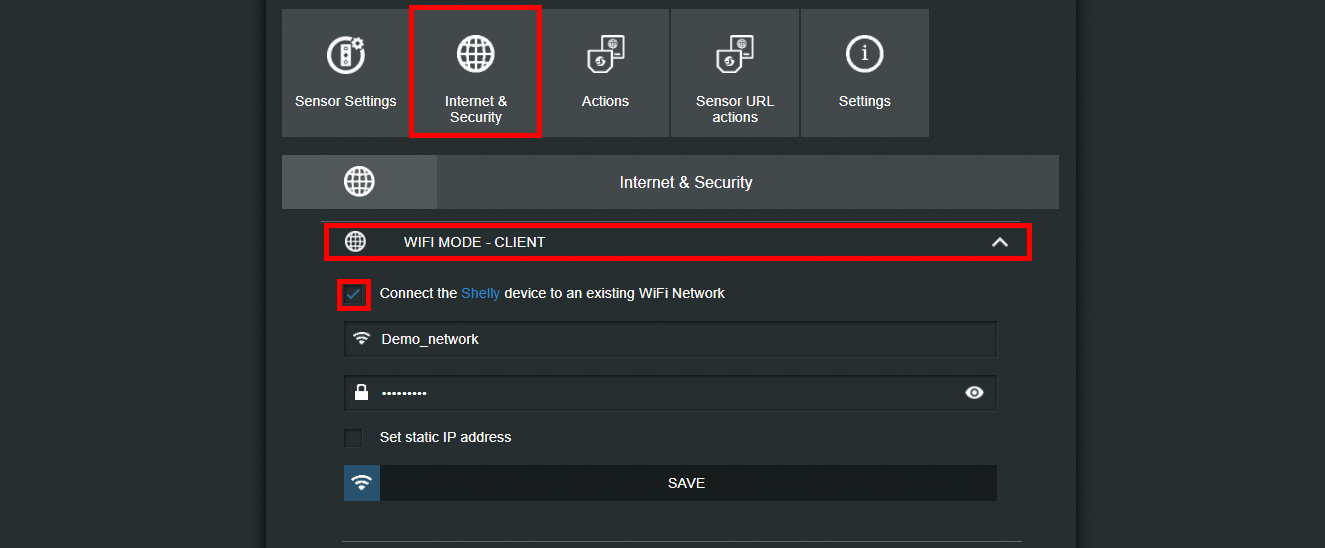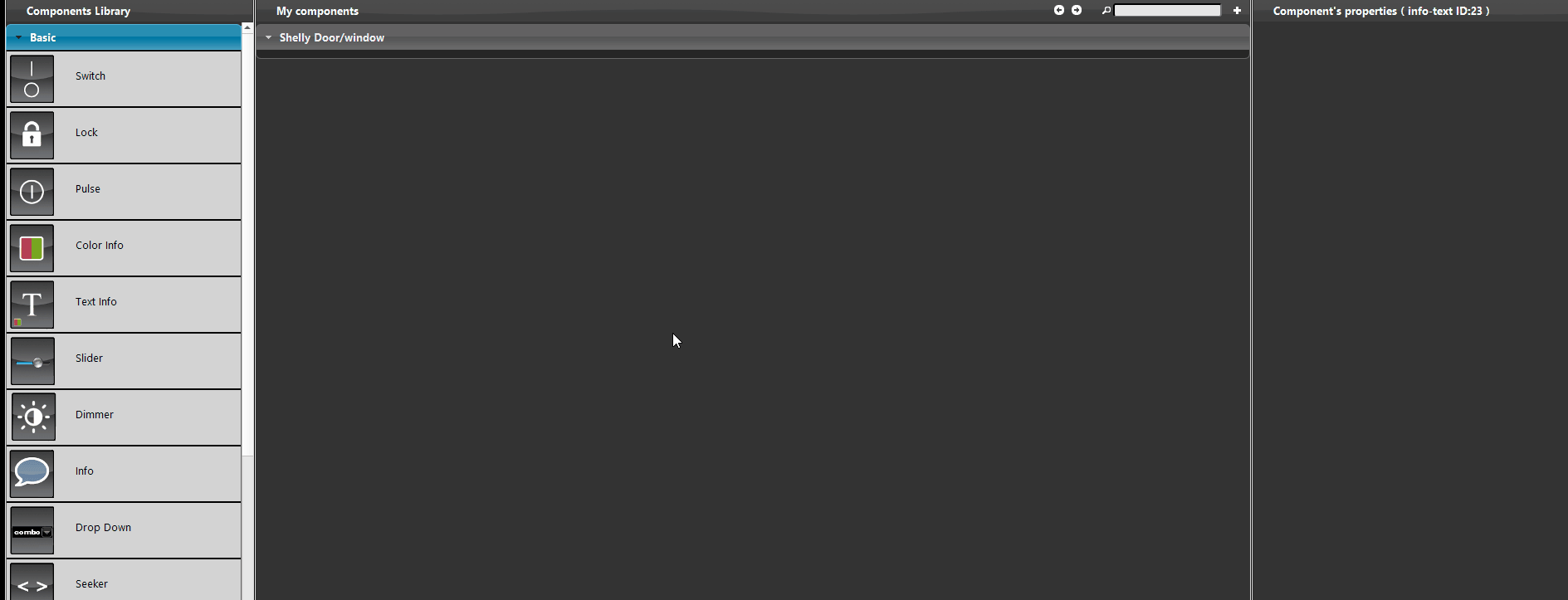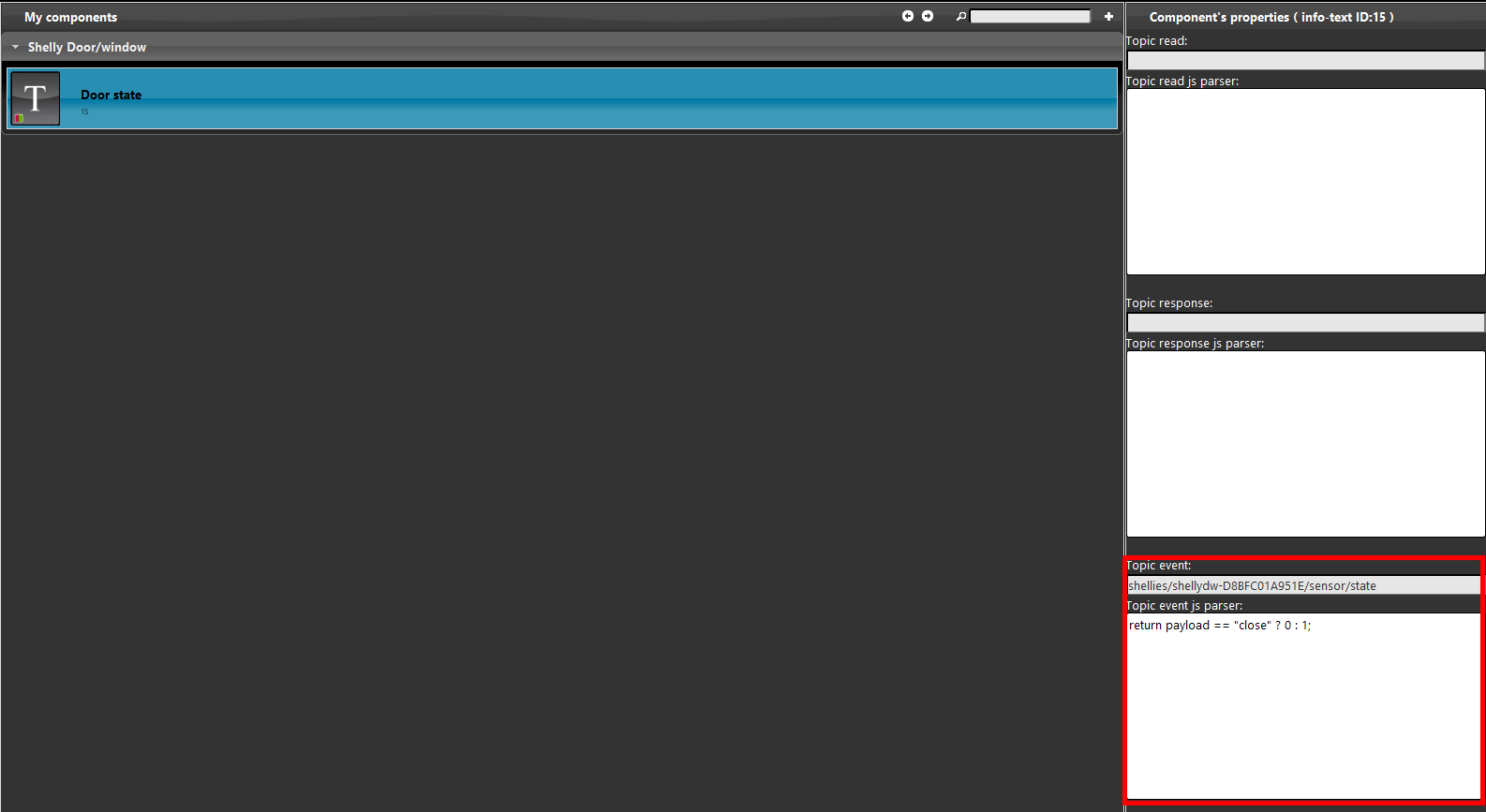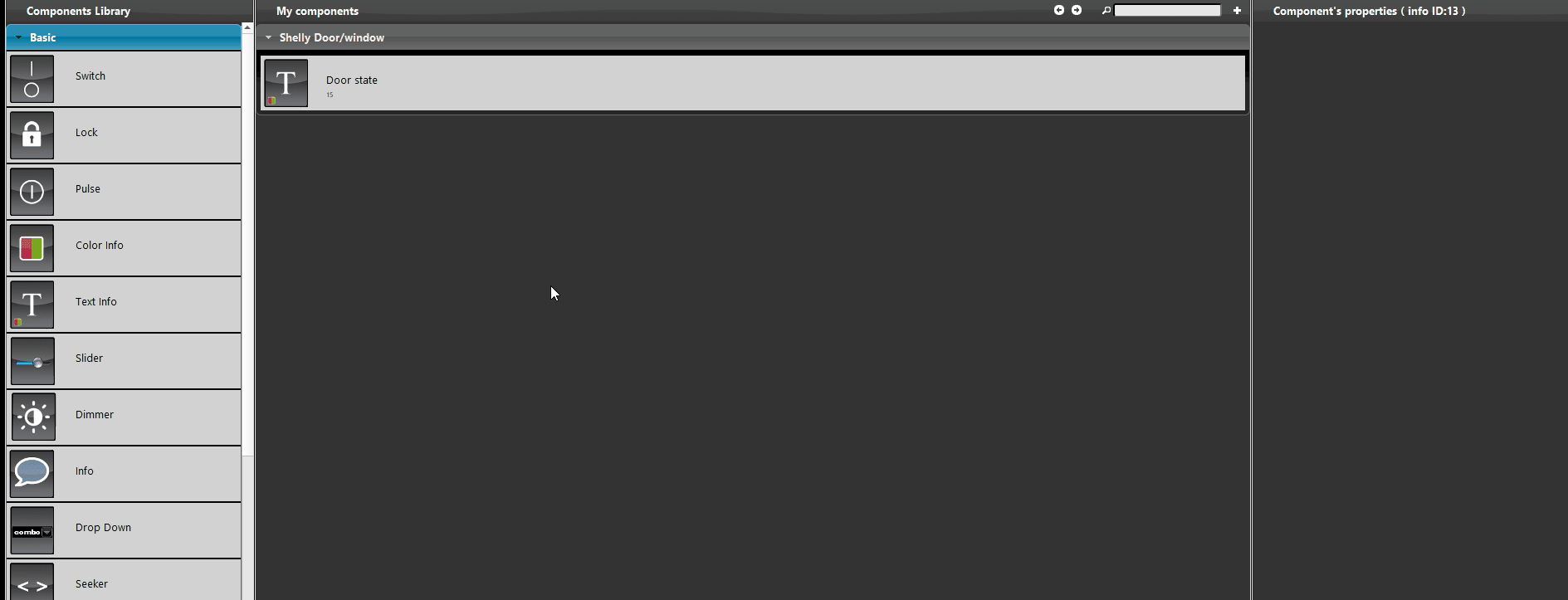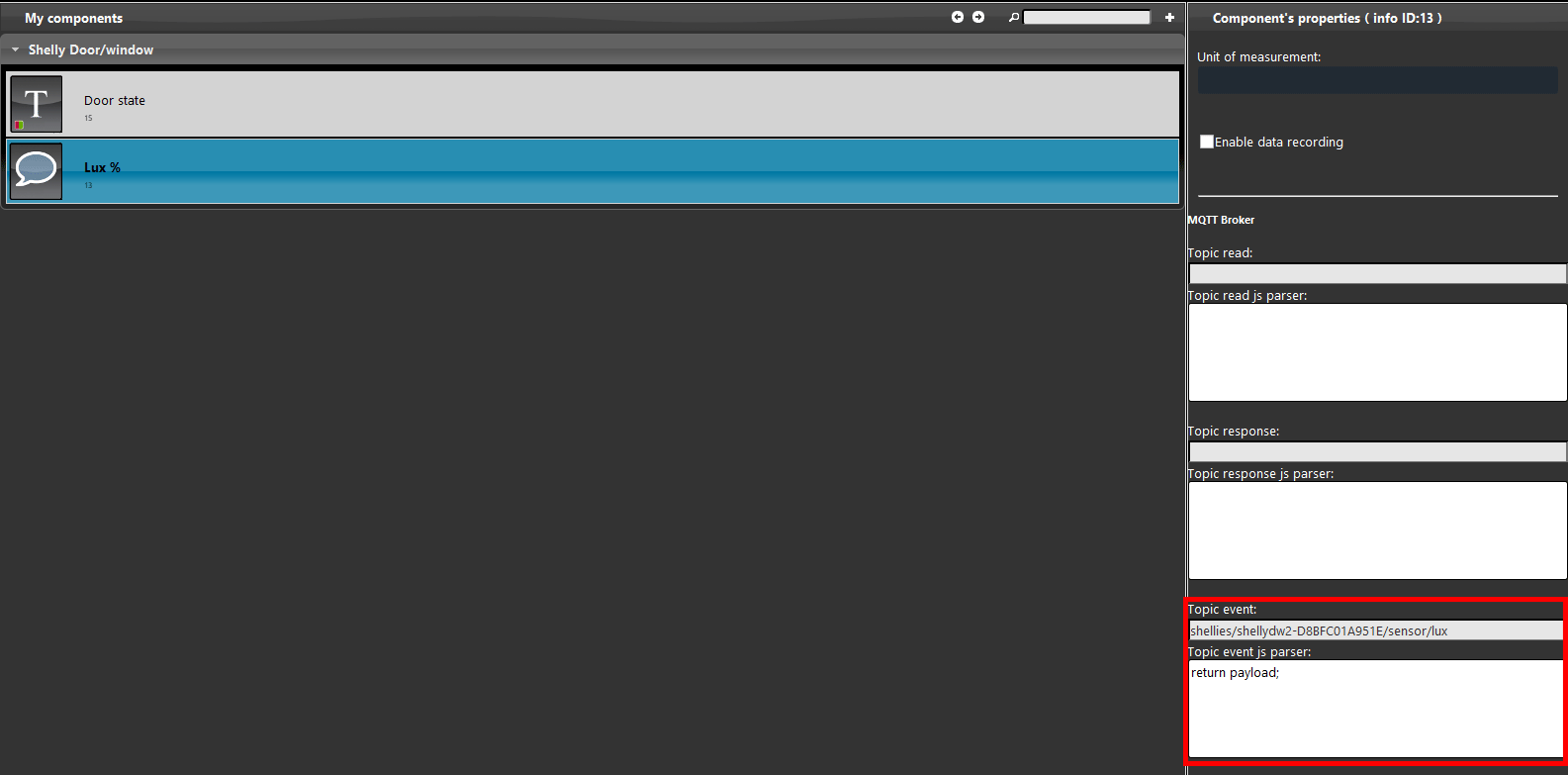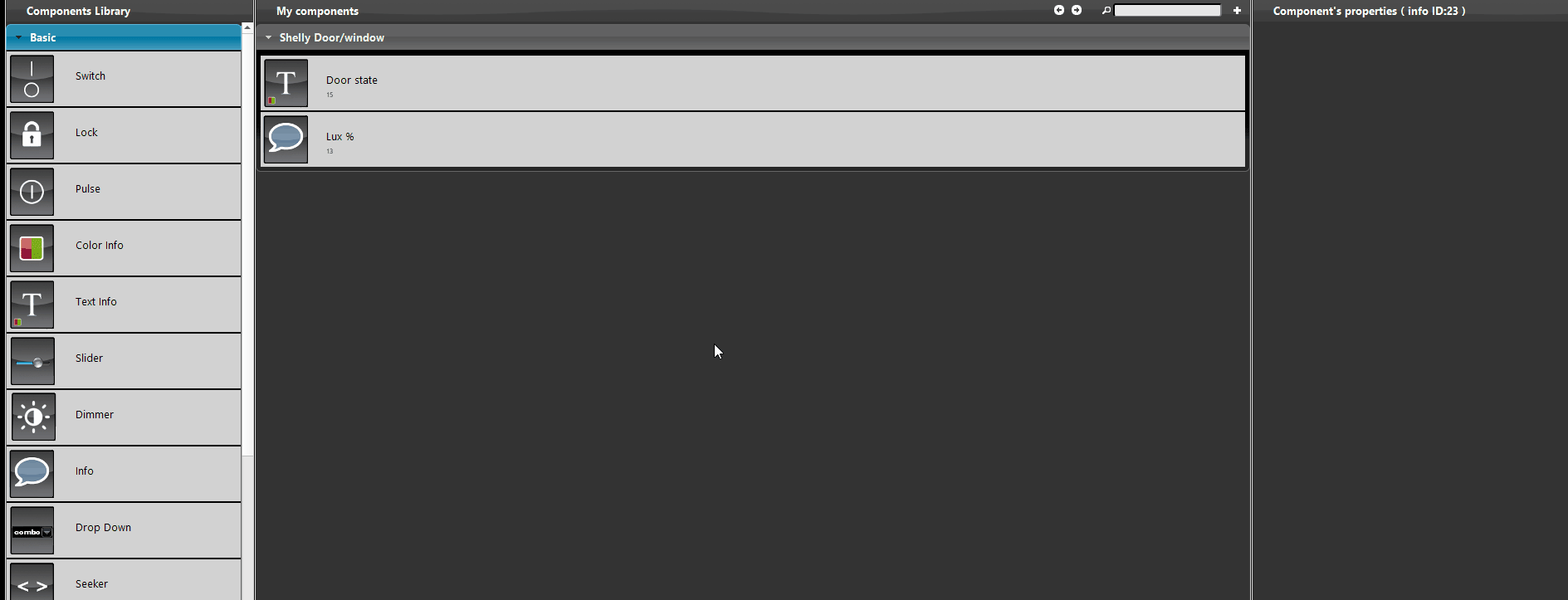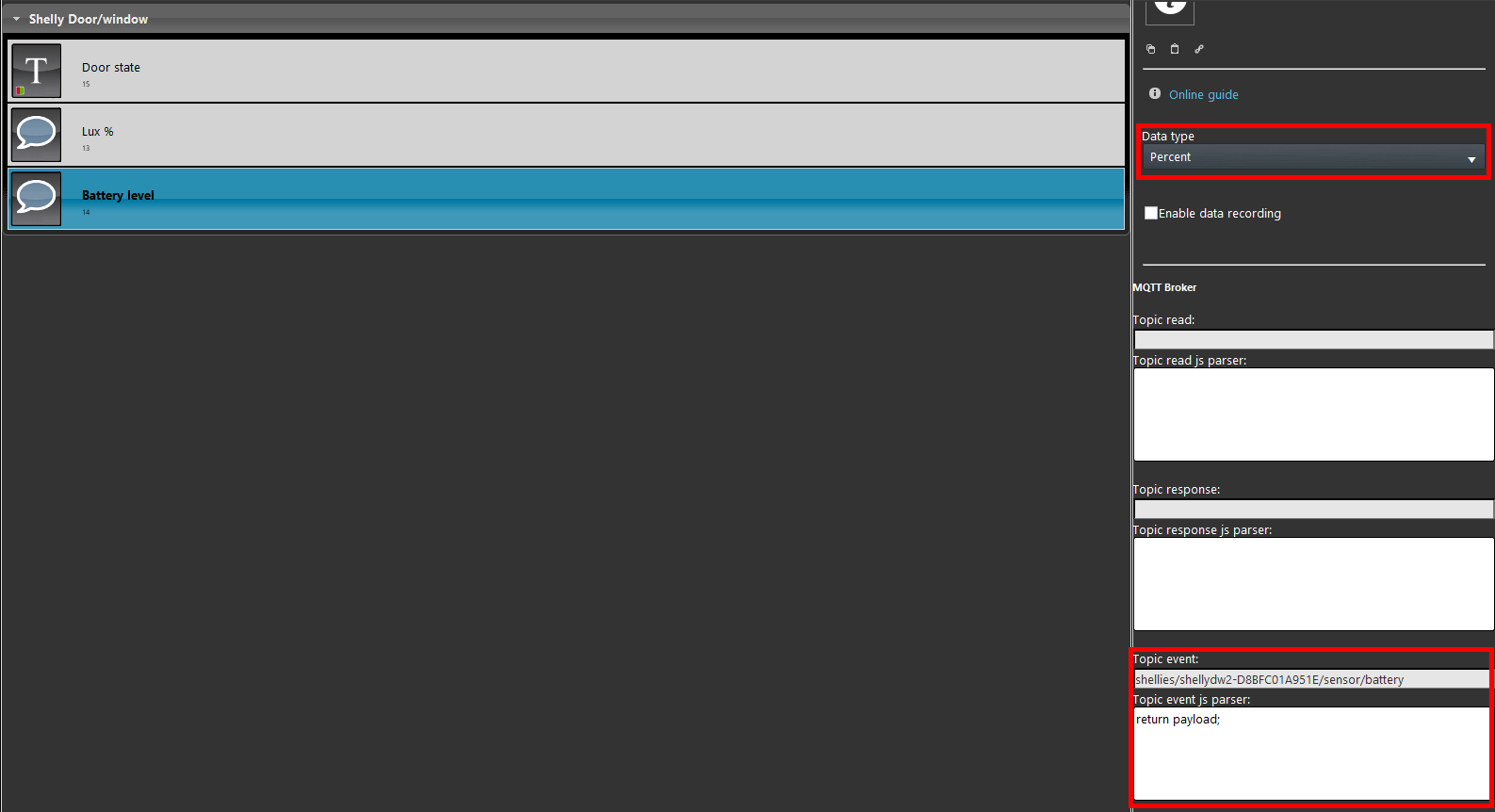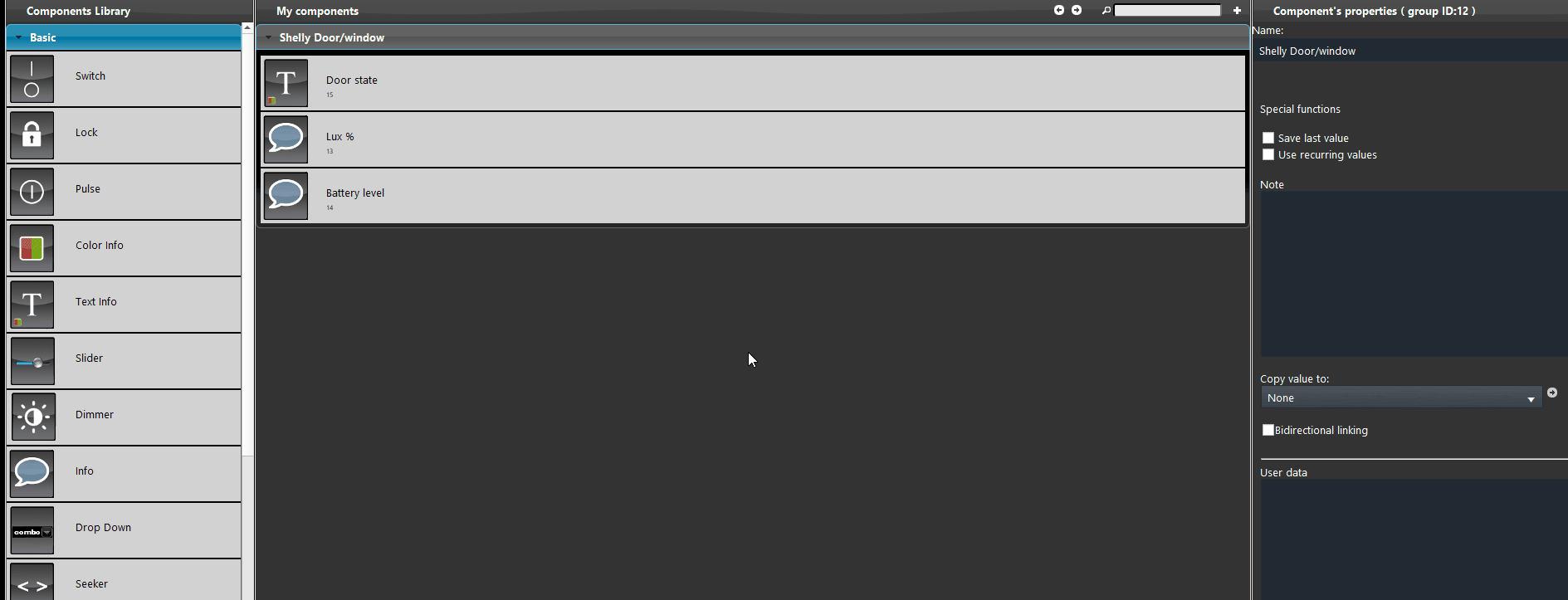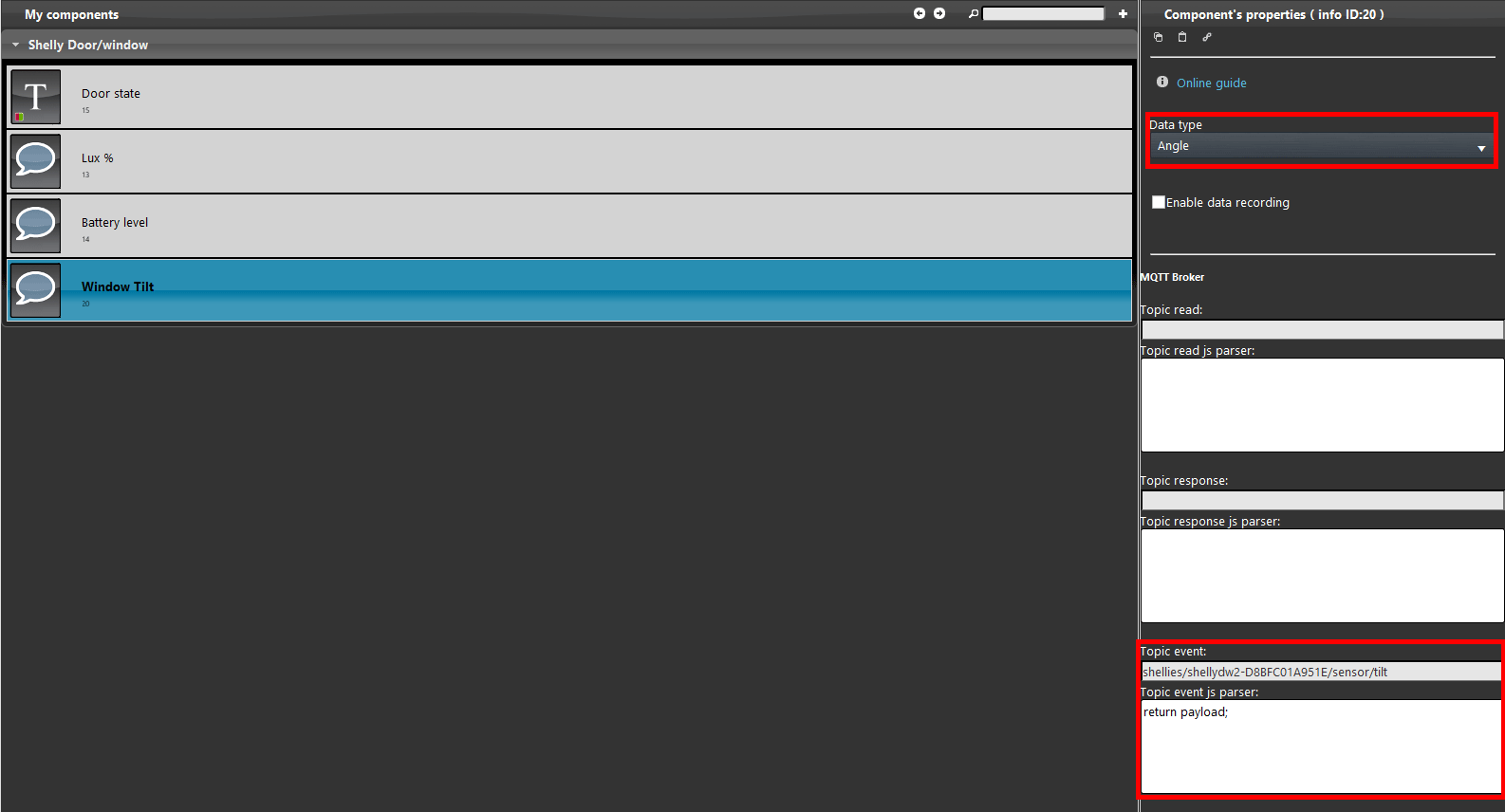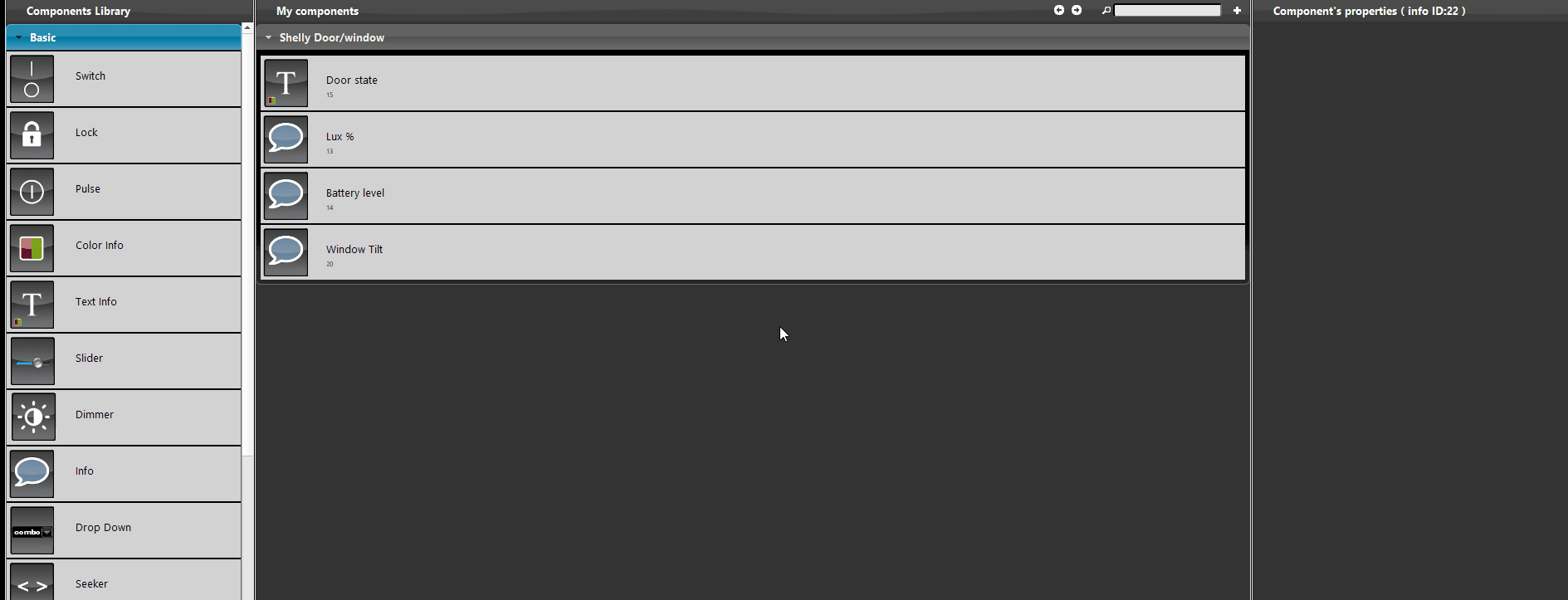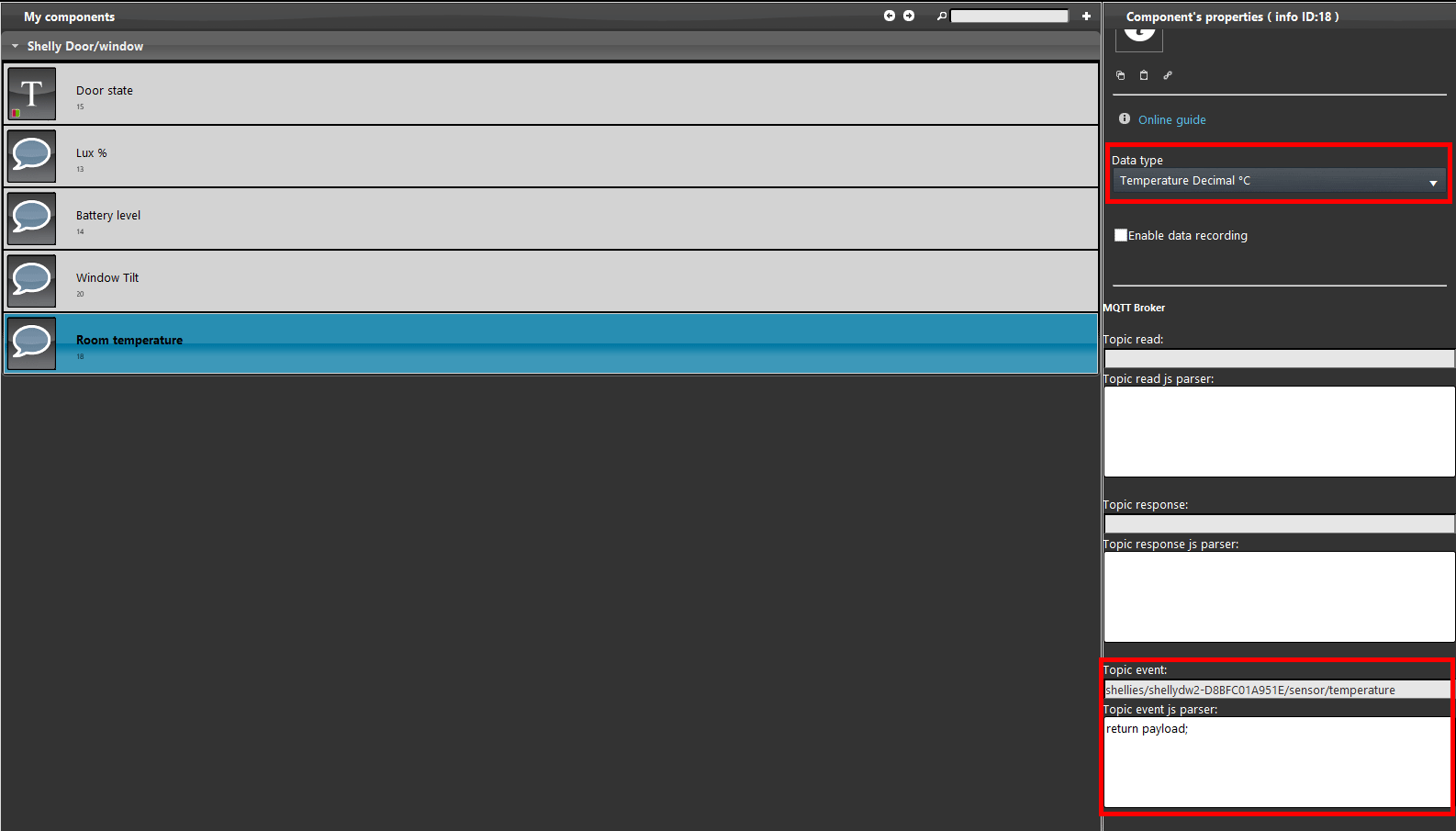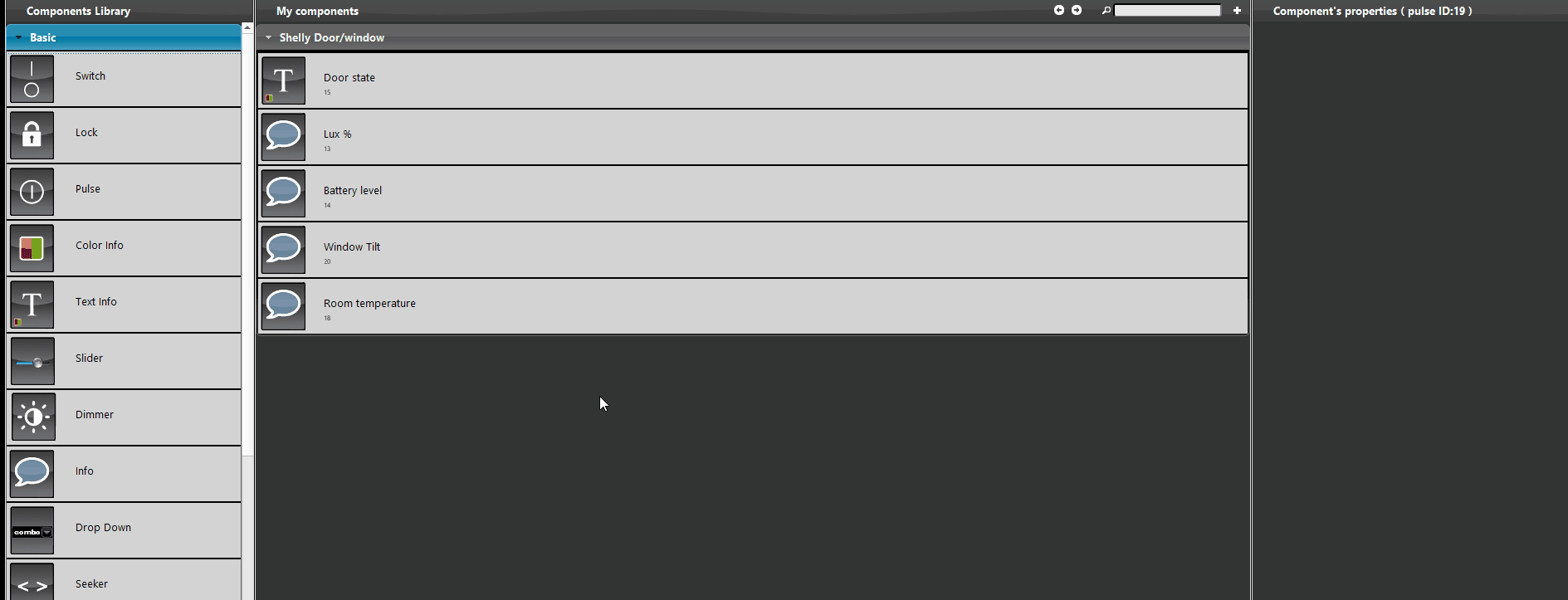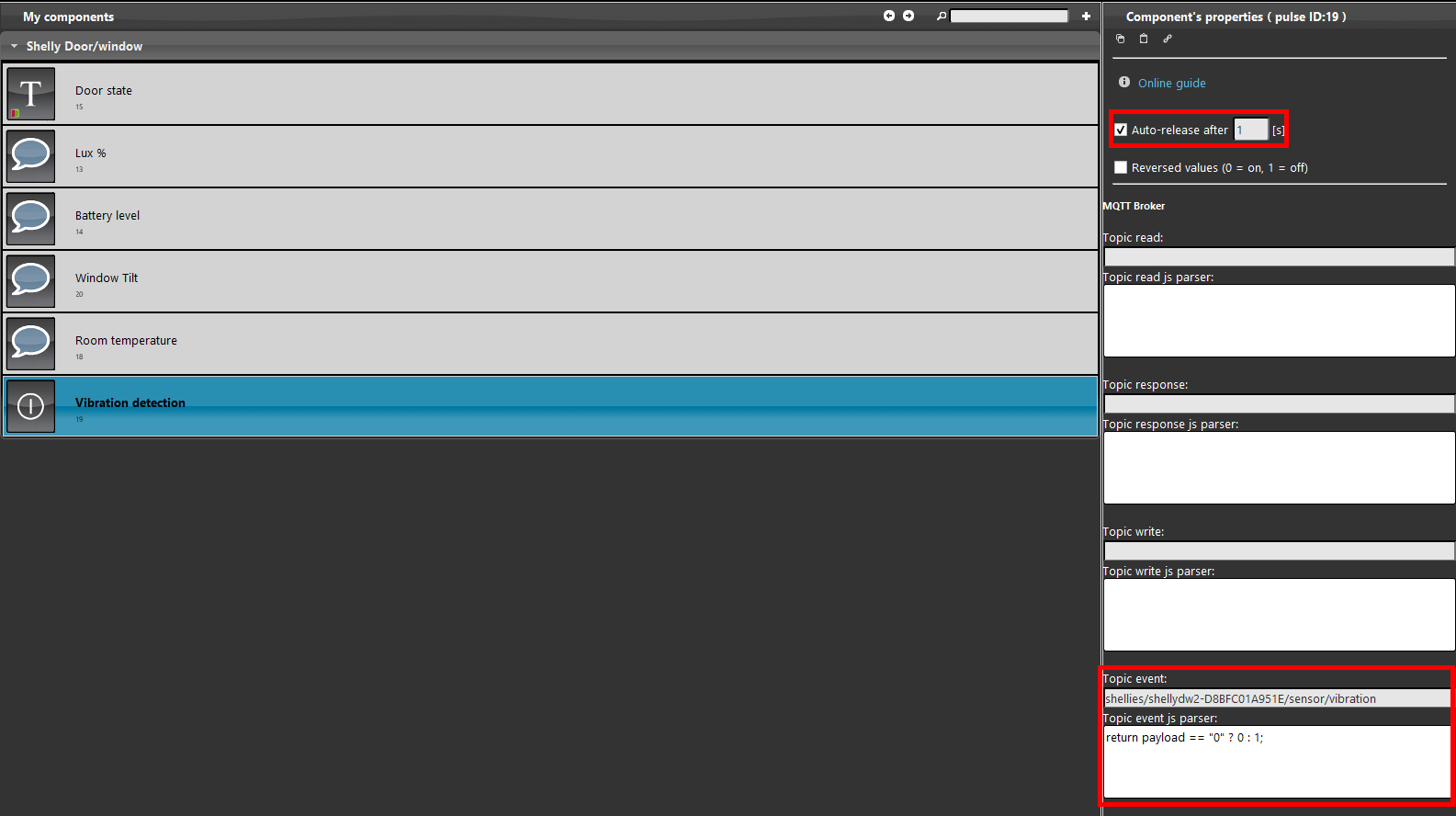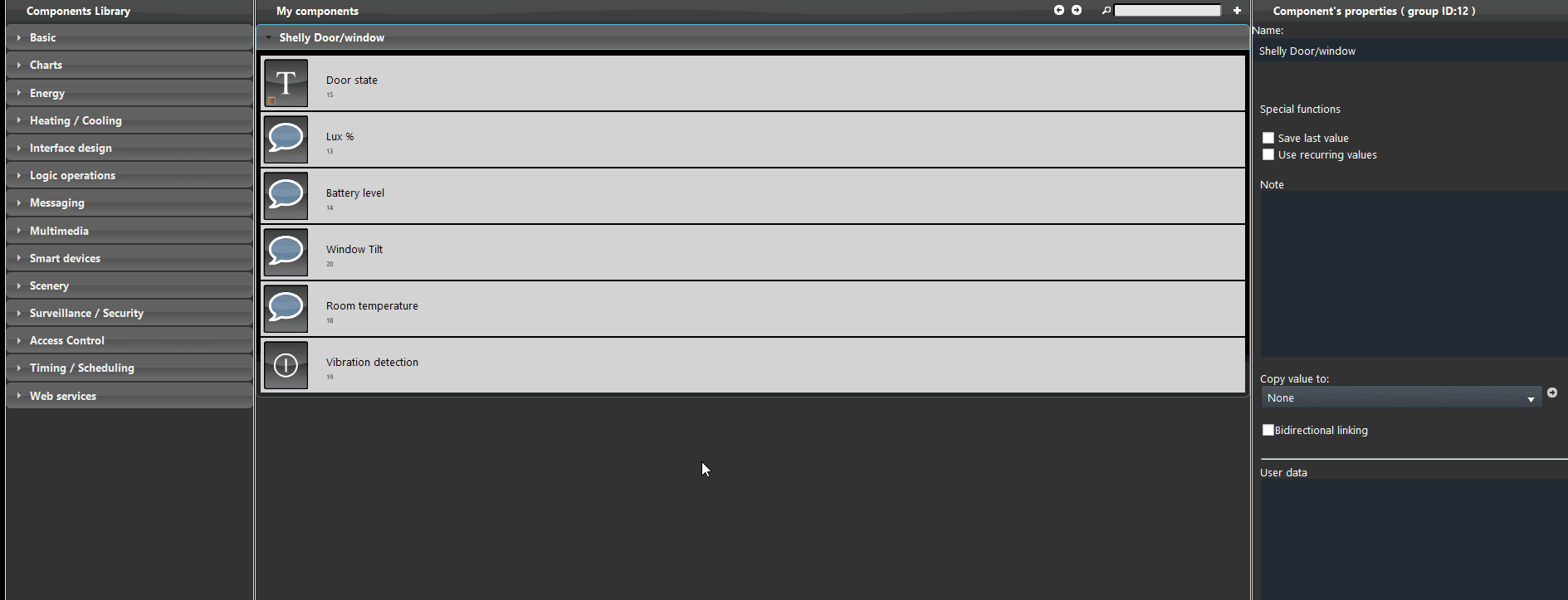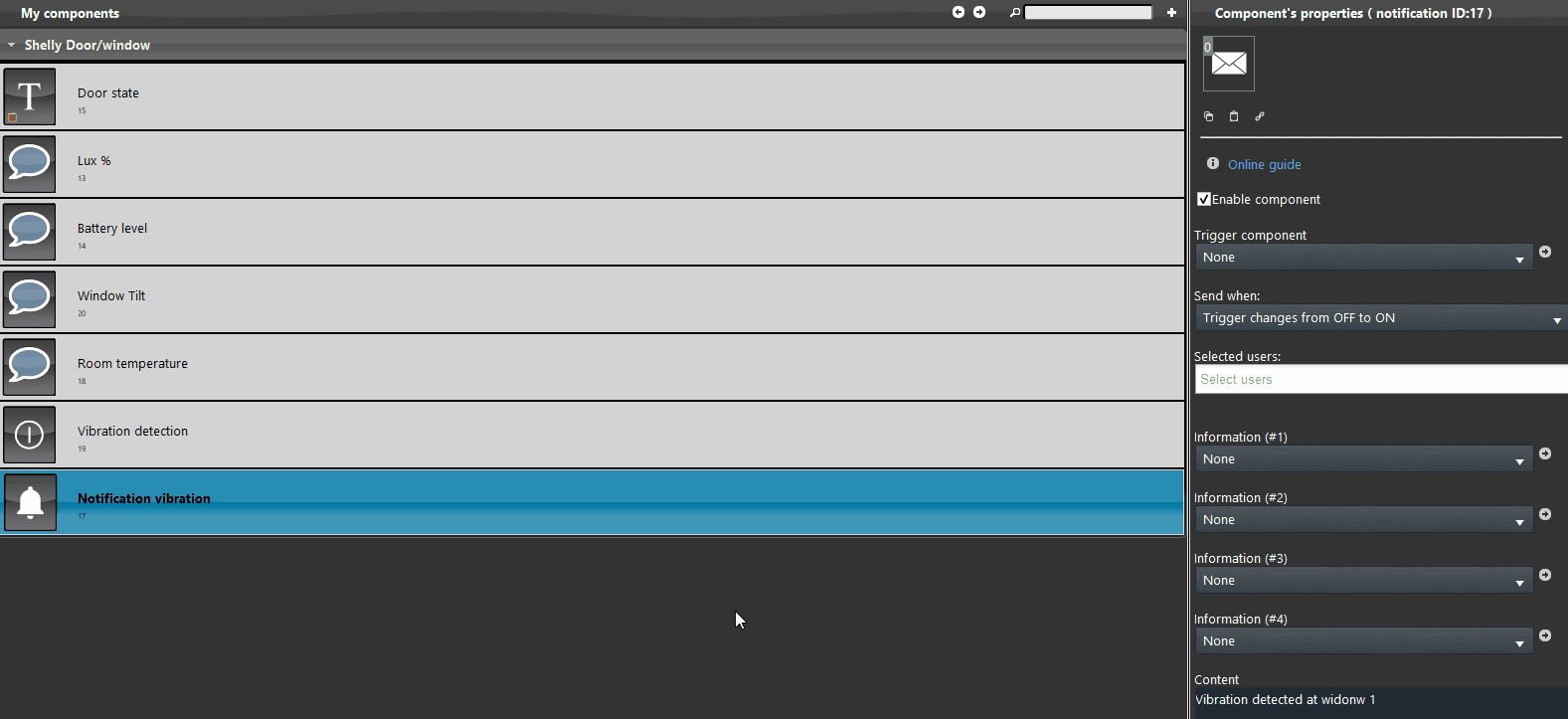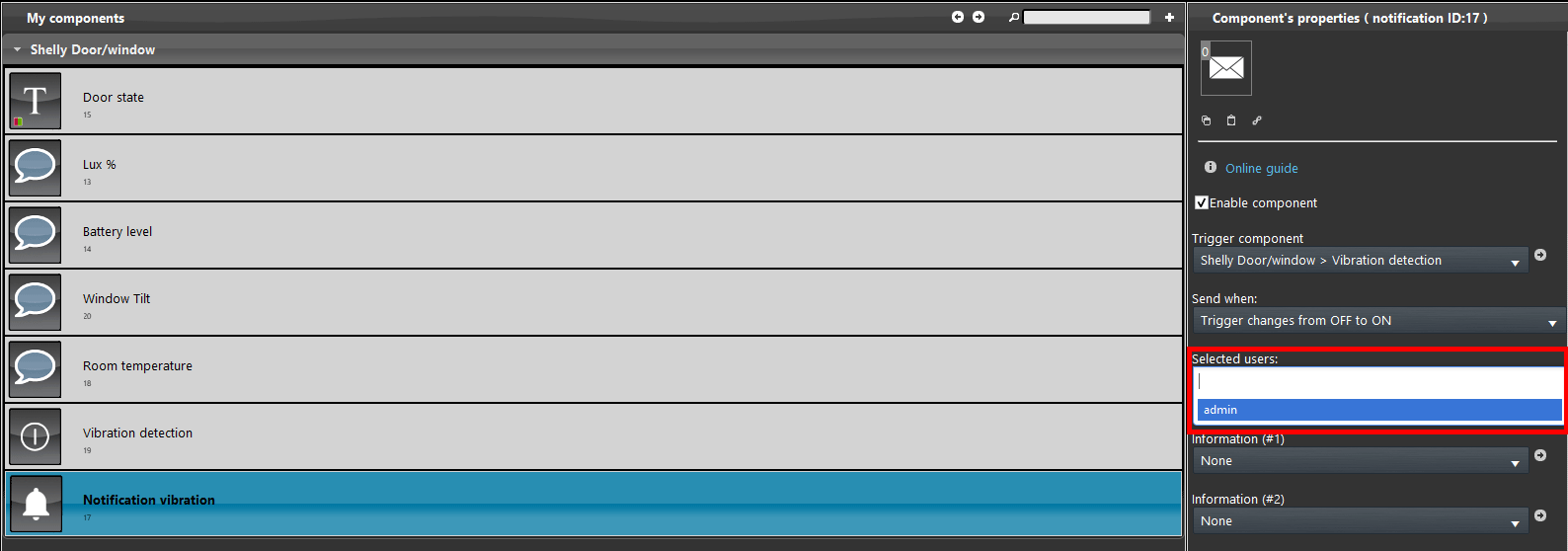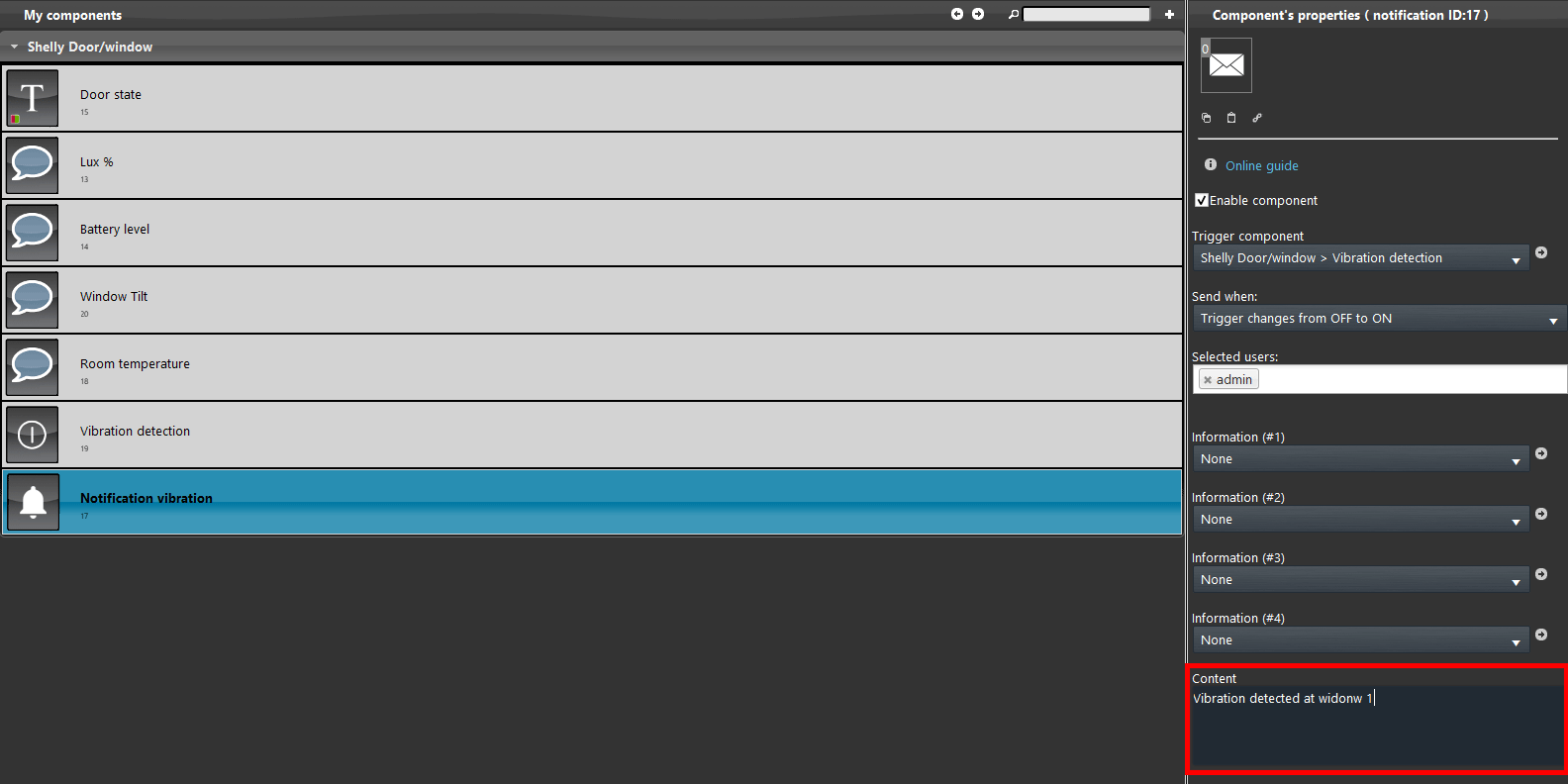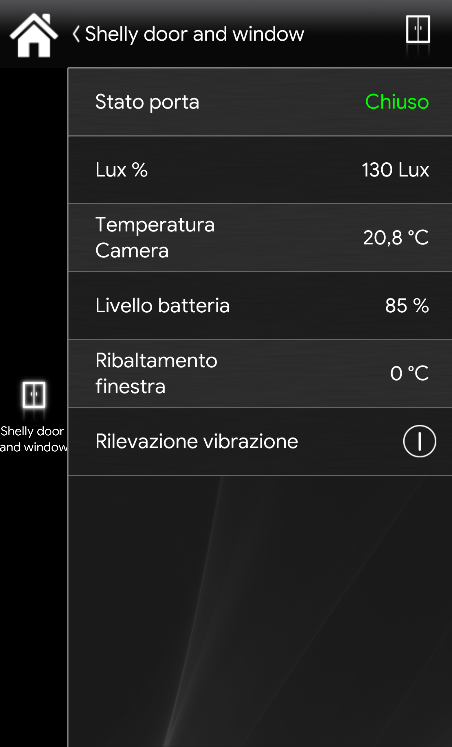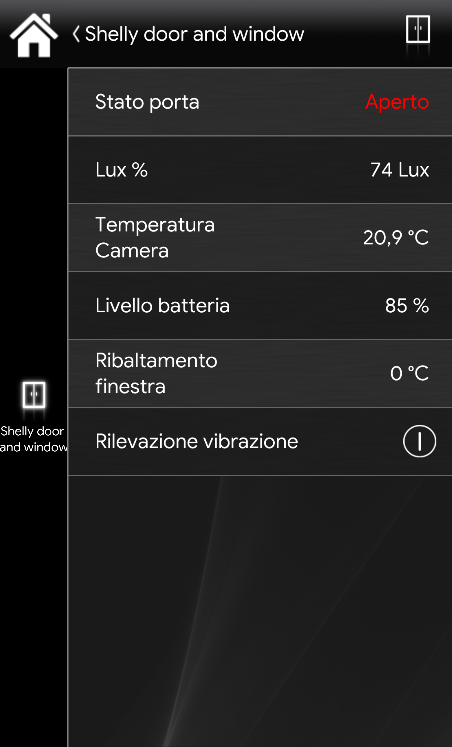INTEGRAZIONE DEL DISPOSITIVO SHELLY DOOR WINDOW CON IL PROTOCOLLO MQTT NEL SISTEMA ILEVIA
INTRODUZIONE
Questo dispositivo di shelly è stato progettato per essere applicato a porte e finestre e andrà a restituire i seguenti valori: se aperte, chiuse, in ribaltata con specifica gradazione in “n°”, riportare la temperatura della stanza dove il dispositivo è stato possizionato, la luminosità della stanza, il livello di batteria e se il dispositivo rileva vibrazioni quando la finestra è chiusa.
Configurazioni Interfaccia Web
Passo 1:
Prima di tutto connettiti all’interno della rete wifi del dispositivo Shelly door window 2, una volta connessi inserisci l’indirizzo IP predefinito per la connessione all’interfaccia web del dispositivo shelly: 192.168.33.1, all’interno della barra degli URL
Passo 2:
Dirigiti all’interno del menù Internet security settings, dopo di che apri la sezione wifi client mode e seleziona la casella: Connect the device to an existing wifi network, per poter connettere il dispositivo shelly alla propria rete locale.
Passo 3:
Il prossimo passo è abilitare le azioni via protocollo MQTT all’interno del dispositivo shelly, nel menù Internet security settings, apri la sezione Advanced developer settings e abilità la casella Enable action execution via MQTT protocol.
Inserisci l’indirizzo IP del tuo server EVE all’interno del campo di testo Address nelle impostazioni del protocollo MQTT, dopo di che imposta il QoS a 2, infine clicca su SAVE per applicare le impostazioni.
Configurazione Topic:
Clicca il topic che vuoi per vedere la sua configuarzione:
INDICE CONFIGURAZIONI DEI TOPIC
– shellies/shellydw2-<deviceiD>/sensor/state: Questo topic riporterà lo stato corrente del porta/finestra;
– shellies/shellydw2-<deviceiD>/sensor/lux: Questo topic riporterà il livello di luminosità della stanza in cui il dispositivo è all’interno;
– shellies/shellydw2-<deviceiD>/sensor/battery: Questo topic riporterà il livello di batteria del dispositivo;
– shellies/shellydw2-<deviceiD>/sensor/tilt: Questo topic riporterà i gradi di ribaltatura della finestra in “n°” da 0 a 180;
– shellies/shellydw2-<deviceiD>/sensor/temperature: Questo topic riporterà la temperatura corrente del stanza in cui è stato posizionato all’interno.
– shellies/shellydw2-<deviceiD>/sensor/vibration: Questo topic riporterà 0 se nessuna vibrazione è captata e 1 se invece captata;
Apri il software EVE Manager Pro e crea un nuovo progetto, crea un nuovo gateway MQTT, questa guida spiega passo passo come impostare il nuovo gateway MQTT.
Ora andremo ad impostare il primo topic, questo primo topic andrà a riportare lo stato della porta/finestra se è chiusa o aperta. Trascina un componente info testuale all’interno del progetto e imposta il suo gateway con quello MQTT che abbiamo creato in precedenza.
Topic: shellies/shellydw-<deviceID>/sensor/state
Ora imposteremo il componente. Il topic che verrà impostato per ricevere lo stato del dispositivo è il topic Event.
Cliccando questo link potrai consultare la configurazione dei topic illustrati.
Per ricevere la percentuale di Lux dal dispositivo shelly, aggungi un nuovo componente Info all’interno della sezione componenti in EVE Manager Pro e imposta il gateway con quello MQTT creato in precedenza.
Ora andremo ad impostare il componente Info che riporterà il valore del livello di batteria proveniente dal dispositivo shelly.
Quindi aggiungi un nuovo componente all’interno del progetto e impostare il gateway MQTT.
Topic: shellies/shellydw2-<deviceiD>/sensor/battery
Impostiamo il topic che riporterà il livello di batteria del dispositivo shelly. Per poter mostrare il valore come una percentuale seleziona “Percentuale” come unità di misura dalla lista a opzioni Tipo di dato dalle properietà del componente.
Cliccando questo link potrai consultate il topic illustrato nell’immagine sottostante.
Andiamo a impostare il componente che andrà a restituire il valore di ribaltamento della finestra proveniente dal dispositivo shelly. Aggiungi un nuovo componente Info all’interno del progetto e impostalo con il protocollo MQTT cambiandolo dalla lista a opzioni gateway all’interno delle proprietà del componente.
Topic: shellies/shellydw2-<deviceiD>/sensor/tilt
Adesso andremo ad impostare il topic che andrà a riportare il valore pubblicato dal dispositivo shelly. Questo valore andrà a riportare il valore come intero, per poter mostrare questo valore come “°”, servirà selezionare l’unità di misura dala lista a opzioni gateway all’interno delle proprietà del componente
Cliccando questo link potrai consultate i topic illustrati nell’immagine sottostante.
Ora andremo ad impostare il componente che riporterà il valore della temperatura pubblicata dal dispositivo shelly. Aggiungi un nuovo componente Info all’interno del progetto e impostarlo con il protocollo MQTT cambiando il gateway dall’apposita lista a opzioni nella parte superiore delle proprietà del componente.
Topic: shellies/shellydw2-<deviceiD>/sensor/temperature
Andiamo a impostare i topic. Questo topic riporterà il valore pubblicato come decimali dal dispositivo shelly.
Cliccando questo link potrai consultate i topic illustrati nell’immagine sottostante.
Come ultima cosa andiamo ad impostare la rilevazione Vibrazioni, aggiungi un nuovo componente Pulsante all’interno della sezione componenti e imposta il suo protocollo con quello MQTT che abbiamo creato all’inizio della guida selezionandolo dall’apposita lista a opzioni “Gateway” all’interno delle proprietà del componente.
Topic: shellies/shellydw2-<deviceID>/sensor/vibration
Ora andiamo ad impostare i relativi topic, questa volta i topic non andranno solo a ricevere lo stato, in più questo andrà a cambiare lo stato del componente pulsante. Per poter reimpostare lo stato del componente pulsante ogni volta che il dispositivo shelly lo innescherà, impostare un tempo di rilascio o “Auto release” dalla sezione auto release all’interno delle proprietà del componente pulsante, è consigliato impostare il tempo di rilascio di 1 secondo.
Cliccando questo link potrai consultate i topic illustrati nell’immagine sottostante.
COME IMPOSTARE L’INVIO DI UNA NOTIFICA QUANDO UNA VIBRAZIONE È RILEVATA
INTRODUZIONE
Se l’opzione è abilitata il dispositivo shelly door window 2 può inviare valori di 0 se nessuna vibrazione è rilevata e 1 se la vibrazione è rilevata.
Impostazione modulo Notifiche
Aggiungi un componente Notifiche trascinandolo dalla sezione messaggistica nella parte sinistra della sezione componenti.
Ora seleziona il componente pulsante come componente di innesco dalle proprietà del componente Notifica.
Ora seleziona l’utente che riceverà la notifica quando una vibrazione è avvertita dal dispositivo shelly. Clicca sulla lista a opzioni “Select user” e seleziona l’utente desiderato.
Una volta selezionato l’utente, sarà necessario impostare il contenuto che la notifica avrà una quando verrà ricevuta dagli utenti. Sei libero di compilare con le informazioni che più si adattano alle esigenze all’interno del campo di testo “Content” all’interno delle properità del componente notifica
Questo conclude la configurazione del modulo notifiche.
RISULTATO INTERFACCIA UTENTE
Ora proviamo tutti i componenti configurati all’interno dell’interfaccia utente dell’applicazione per il controllo della domotica EVE Remote Plus.
Finestra chiusa
Finestra aperta
Finestra in ribalta
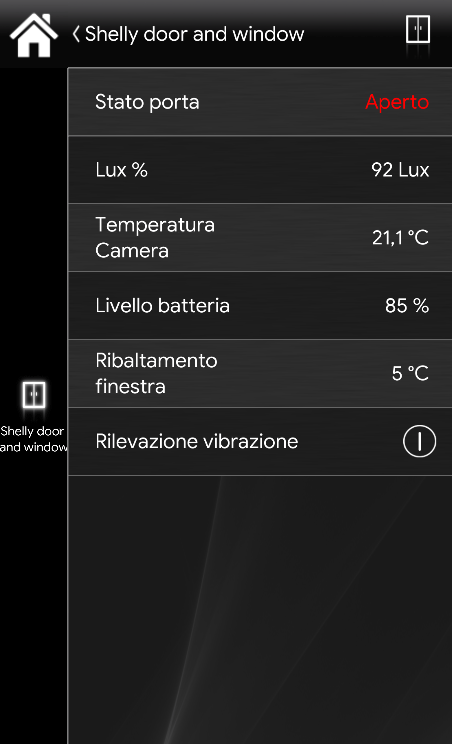
Visualizzazione Notifica
Questo è come verrà visualizzata la Notifica all’interno dell’applicazione EVE Remote Plus nel momento in cui il dispositivo shelly capterà una vibrazione.
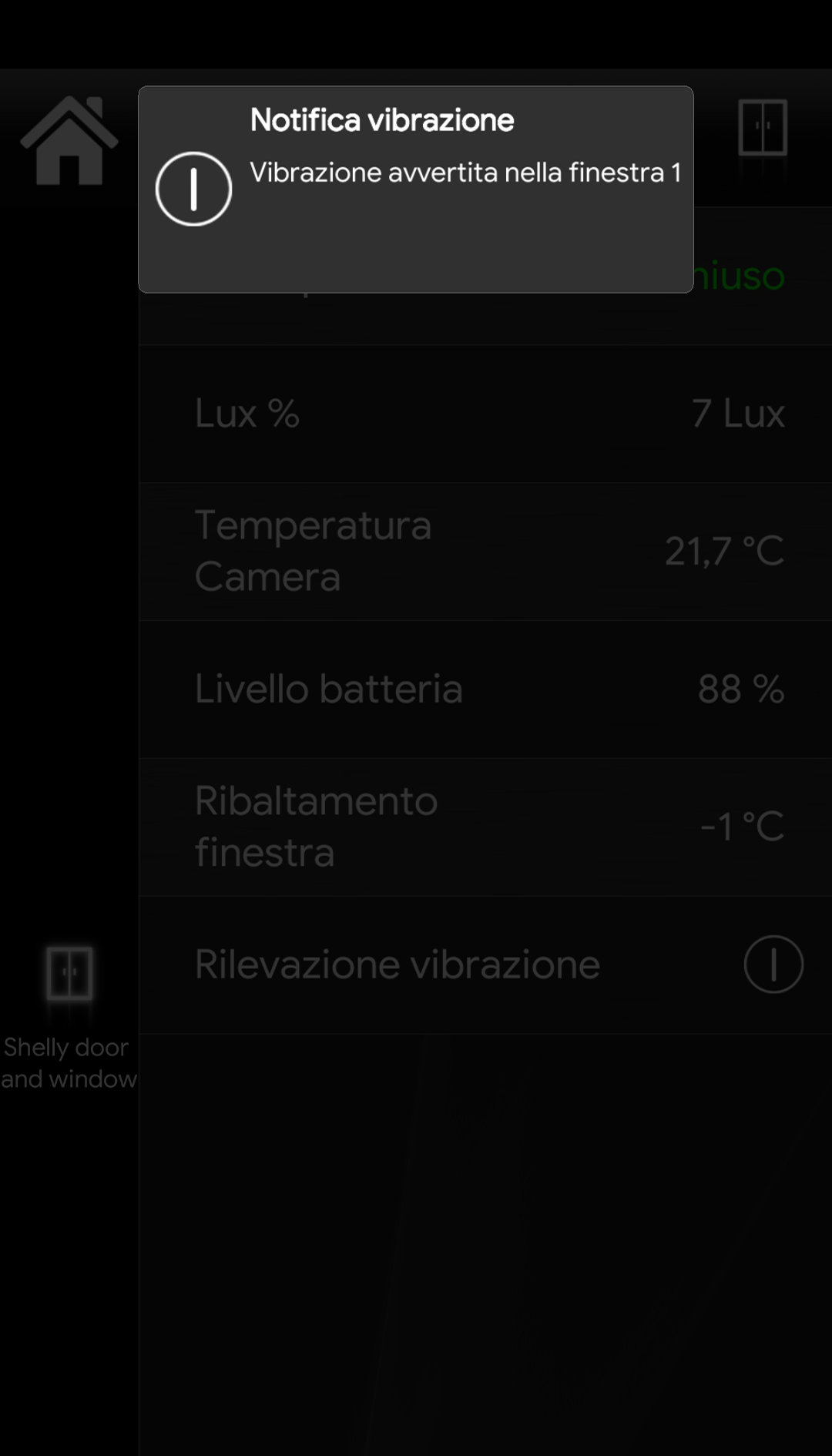
RISOLUZIONE PROBLEMI
1- Assicurati di avere l’ultima versione disponibile di EVE manager e del firmware dell’X1 server.
2- Assicurati di avere il dispositivo shelly correttamente connesso alla tua rete.
3- Se non riesci a connettere il broker controlla che il tuo X1 sia stato impostato correttamente.